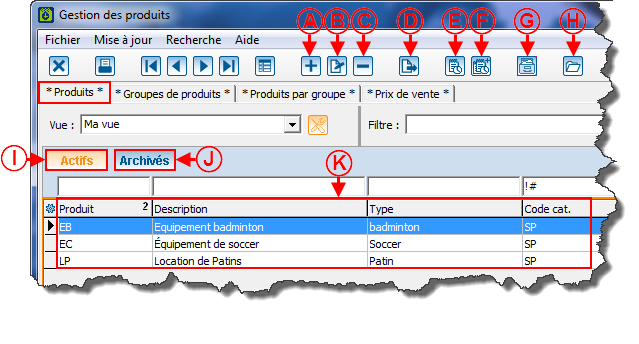ProLoc:Produits
Révision datée du 30 septembre 2014 à 07:02 par Gguerard (discussion | contributions) (→Ajouter un produit)
Sommaire
Gestion des produits
Introduction
Unité de mesure
La gestion des unités de mesure permet de configurer....
| Pour y accéder, il faut aller dans le menu « Produits » et « | |
 |
| Après avoir cliqué sur « | |
 | |
| A: Permet d'ajouter une unité de mesure.Pour plus de détails sur l'ajout d'une unité de mesure, cliquer ici. |
B: Permet de modifier ou de consulter l'unité de mesure sélectionnée dans la grille en D. |
| C: Permet de retirer l'unité de mesure sélectionnée dans la grille en D. | D: Contien la liste des unités de mesures exsitantes. |
Ajouter une unité de mesure
Catégorie de produits
Les catégories de produits permettent de ....
| Pour y accéder, il faut aller dans le menu « Produits » et « | |
 |
| Après avoir cliqué sur « | |
 | |
| A: Permet d'ajouter une catégorie de produits. Pour plus de détails sur l'ajout de catégories de produits, cliquer ici. |
B: Permet de modifier ou de consulter la catégorie de produits sélectionnée dans la grille en D. |
| C: Permet de retirer une catégorie de produits. | D: Contien la liste des catégories de produits. |
Ajouter une catégorie de produits
Produits
Les produits permettent de....
| Pour y accéder, il faut aller dans le menu « Produits » et « | |
 |
Onglet Produits
Onglet Groupes de produits
| | |
| | |
| A: P | B: N |
| C:A | D: C |
| E: V | F: P |
| G: N | |
Onglet produits par groupe
| | |
| | |
| A: P | B: N |
| C:A | D: C |
| E: V | F: P |
| G: N | |
Onglet Prix de vente
| | |
| | |
| A: P | B: N |
| C:A | D: C |
| E: V | F: P |
| G: N | |
Escomptes
| Pour y accéder, il faut aller dans le menu « Produits » et « Escomptes ». | |
 | |
| A: P | B: N |
| C:A | D: C |
| E: V | F: P |
| G: N | |
Liste de prix
| Pour y accéder, il faut aller dans le menu « Produits » et « Listes de prix ». | |
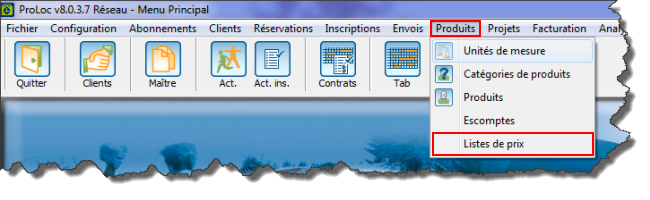 | |
| A: P | B: N |
| C:A | D: C |
| E: V | F: P |
| G: N | |
----
Nom du document : ProLoc:Produits